Тренутна испорука е-поште долази са последицама. Једном када пошаљете е-пошту, она је нестала и ван ваших руку. Међутим, сви ми правимо грешке, а Гугл то схвата. да помогнем, Гмаил укључује функцију под називом Ундо Сенд који вам омогућава да откажете свој захтев за слање. У прошлости сте морали ручно да га омогућите, али сада је подразумевано укључен.
Садржај
- Како да се сетите е-поште у Гмаил-у за веб
- Како послати пробну е-пошту
Ево како да то максимално искористите.
Препоручени видео снимци
Лако
10 минута
Гмаил за веб, иОС или Андроид
Како да се сетите е-поште у Гмаил-у за веб
Гмаил-ова функција Поништи слање само одлаже е-пошту — она заправо не памти случајне поруке послате другима. Другим речима, ако подесите период за отказивање слања на 30 секунди, Гмаил заправо неће послати поруку до 30 секунди након што кликнете на Пошаљи. Након тога, не можете ништа друго да урадите осим да пошаљете накнадни „упуси“ е-маил или сачекате одговор.
Ево како да прилагодите Опозови слање:
Корак 1: Пријавите се на Гмаил на вебу са својим Гоогле налогом.
Корак 2: Кликните Икона зупчаника који се налази у горњем десном углу.

Повезан
- Како направити фасцикле у Гмаил-у
- Како заказати е-пошту у Оутлоок-у
- Како додати контакте у Гмаил
Корак 3: Кликните Погледајте Сва подешавања везу у менију за покретање.
4. корак: Опција Поништи слање се налази испод Опште таб. Кликните на стрелицу надоле да бисте изабрали одлагање у секундама од пет до 30.
Ако сте забринути због слања погрешне е-поште, вероватно желите да подесите период отказивања на најмање 10 секунди, само да бисте били сигурни. Пет секунди није много да схватите да сте погрешили и кликните на Поништи дугме.

5. корак: Померите се до дна и кликните на Сачувај измене дугме.
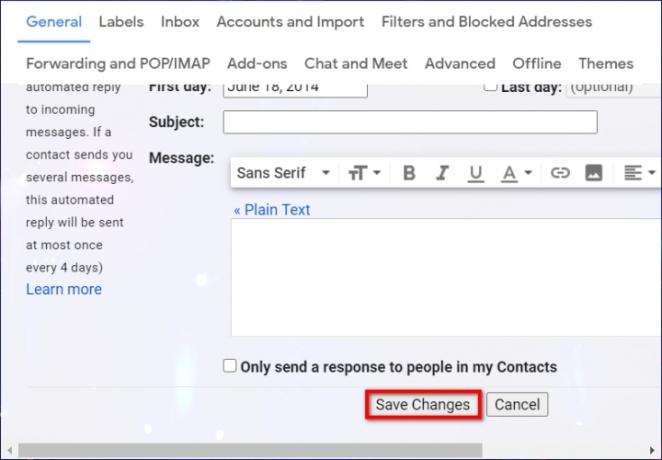

Како послати пробну е-пошту
Желите да видите ову функцију у акцији? Хајде да га испробамо.
Корак 1: Када је Гмаил веб клијент отворен, кликните на велики Цомпосе дугме. Не можете то пропустити.
Корак 2: Унесите сопствену адресу е-поште у До поље. Ако имате други налог е-поште, користите га.
Корак 3: Кликните на плаво Пошаљи дугме.
4. корак: Искачући прозор „Порука је послата“ појављује се у доњем левом углу, као што је приказано овде. Кликните Поништи везу за опозив е-поште.
5. корак: У другом искачућем прозору кликните на плаво У реду дугме за потврду.
Корак 6: Ваша непослата е-пошта би сада требало да буде на екрану као недовршена верзија. У складу са тим прилагодите своју поруку и пошаљите је или је избришите.
Позивање е-поште на иОС-у или Андроид-у је лако и не захтева подешавање било каквих подешавања или опција. Период за отказивање слања је унапред одређен интервал који не можете да промените као на рачунару. Имате ограничено време да изаберете Поништи када се дугме појави на екрану. Ако је не кликнете на време, порука ће бити послата аутоматски.
Сада не само да можете да избегнете скупу грешку, већ сте и корак ближе томе да постанете искусни корисник Гмаил-а.
Препоруке уредника
- Како да се сетите е-поште у Оутлоок-у
- Овако можете случајно убити најбољи АМД-ов ЦПУ за играње игара
- Како поставити кратки филм на ИоуТубе
- Нова пхисхинг превара се претвара да вам шеф шаље е-пошту
- Како направити резервну копију е-поште у Оутлоок-у
Надоградите свој животни стилДигитални трендови помажу читаоцима да прате убрзани свет технологије са свим најновијим вестима, забавним рецензијама производа, проницљивим уводницима и јединственим кратким прегледима.



